
扫一扫添加福昕福利官
今天我们来聊一聊如何制作电子签名章,让你的电子文档更加专业、便捷。不用担心,这并不是什么高深的技术,只需要简单的几步操作就能搞定。跟着我一起来学习吧!
福昕软件旗下产品Foxit PhantomPDF可以帮助用户制作电子签名章。首先,用户需要在PhantomPDF中创建一个新的签名,可以选择手写签名或者导入一个已有的签名图片。然后,用户可以将签名拖拽到需要签名的文档中,或者使用PhantomPDF的签名工具在文档中添加签名。在签名时,用户可以选择签名的位置、大小、颜色等属性,以及设置签名的密码保护和有效期限。使用电子签名章可以提高文档的安全性和可信度,方便用户进行电子签署和认证。
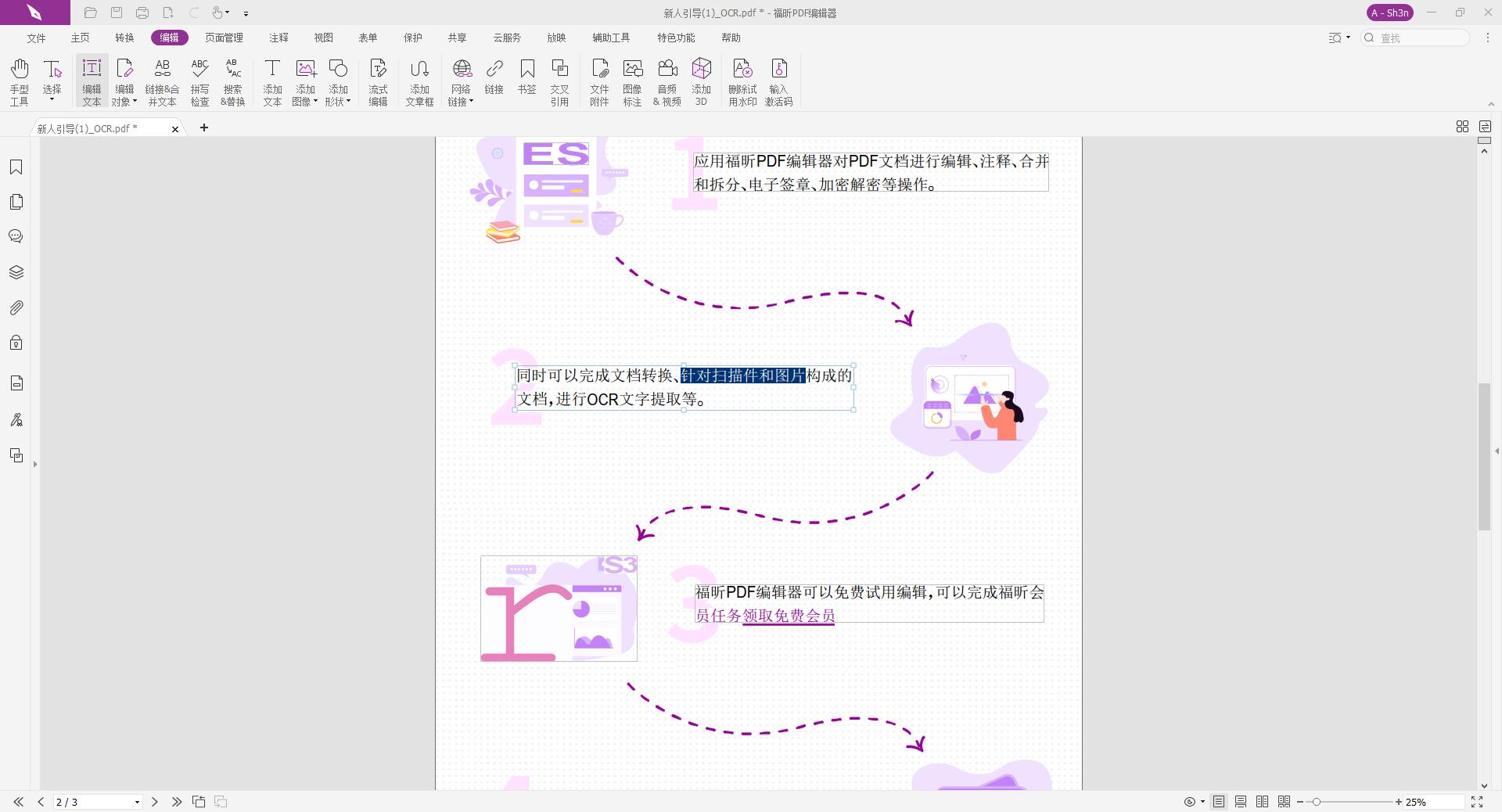
福昕软件旗下的产品Foxit PhantomPDF可以帮助用户制作电子签名章。具体教程如下:
1. 打开Foxit PhantomPDF软件,选择“工具”菜单下的“签名”选项。
2. 在弹出的“签名”窗口中,选择“创建新签名”选项。
3. 在“创建签名”窗口中,选择“手写签名”或“图片签名”选项,根据需要选择相应的签名方式。
4. 如果选择手写签名,可以使用鼠标或触摸屏在签名区域中手写签名,也可以导入手写签名图片。
5. 如果选择图片签名,可以导入已有的签名图片,也可以使用Foxit PhantomPDF自带的签名图片。
6. 在签名设置中,可以设置签名的名称、位置、大小、颜色等参数。
7. 点击“确定”按钮完成签名的创建。
8. 在需要使用签名的文档中,选择“工具”菜单下的“签名”选项,选择已创建的签名进行签名。
以上就是使用Foxit PhantomPDF制作电子签名章的具体教程。
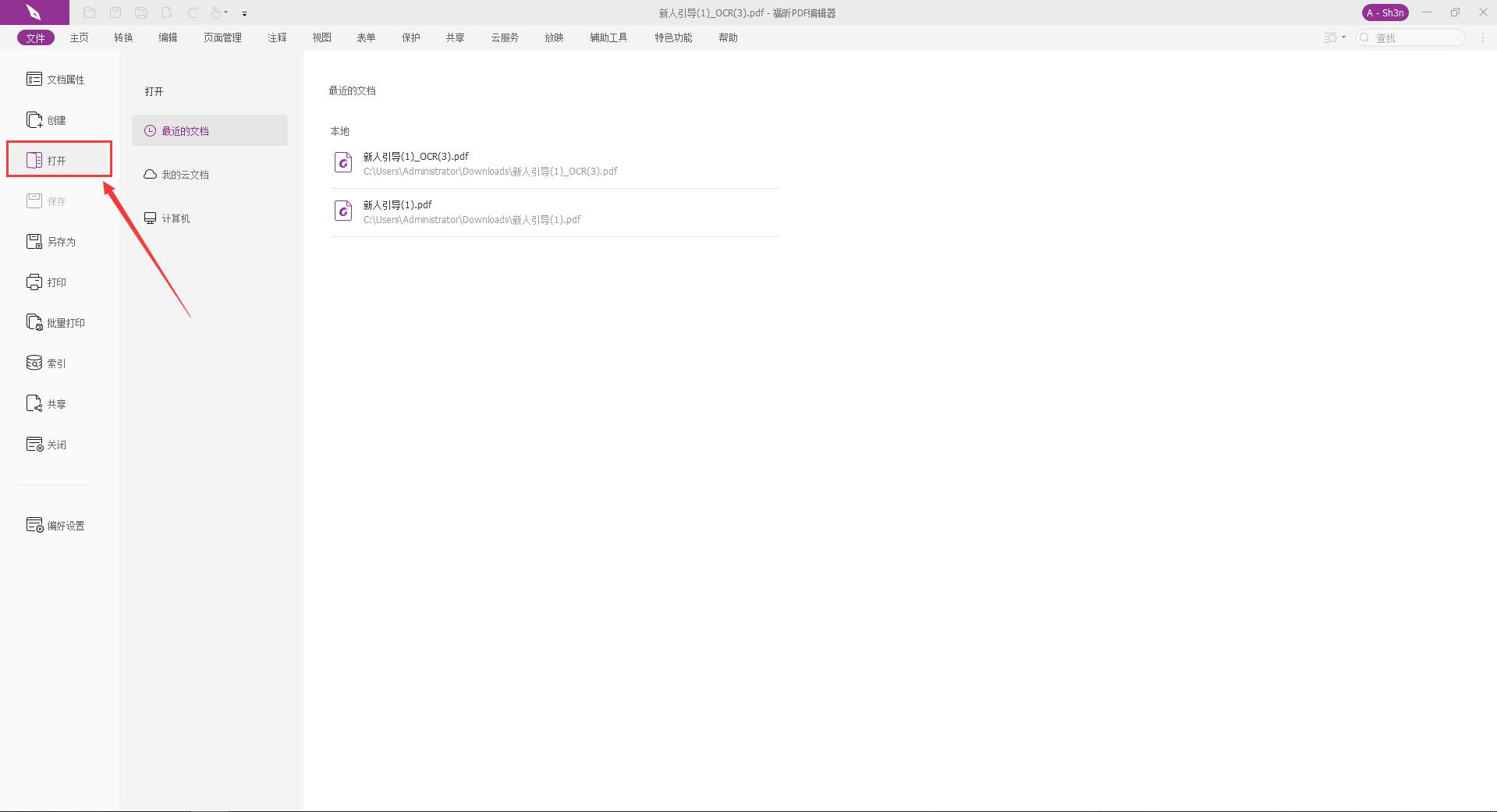
嘿,大家好!今天我要向大家推荐一款超级实用的工具——福昕pdf编辑器!它可以帮助我们轻松地编辑、转换、合并和压缩pdf文件,让我们的工作更加高效便捷。而且,它的操作简单易懂,就算你是个小白也能轻松上手哦!如果你还没有使用过福昕pdf编辑器,那就快来试试吧!相信你会爱上它的!
版权声明:除非特别标注,否则均为本站原创文章,转载时请以链接形式注明文章出处。
政企
合作
了解平台产品
预约产品演示
申请产品试用
定制合作方案
福昕
福利官

扫一扫添加福昕福利官
了解平台产品
预约产品演示
申请产品试用
定制合作方案

添加福昕福利官
微信扫码
免费获取合作方案和报价
